Vorgehensweise, wenn Ihr Surface-Netzteil oder das Ladegerät nicht funktioniert
Die LED sollte leuchten, wenn der Netzstecker an Ihr Surface angeschlossen ist.
|
Ist das Licht |
Bedeutet es |
|
Aus |
Stellen Sie sicher, dass der Stecker fest mit dem Gerät verbunden ist, und versuchen Sie dann, das Netzteil an eine andere Steckdose anzustecken. Wenn die LED immer noch ausgeschaltet ist, führen Sie die folgenden Schritte aus. |
|
Weiß blinkend oder flackernd |
Entfernen Sie den Ladestecker von Ihrem Surface, und überprüfen Sie ihn auf Schäden oder Verschmutzungen, die Ursache für eine schlechte Verbindung sein könnten. Wenn die LED weiterhin blinkt, führen Sie die folgenden Schritte aus. |
|
Dauerhaft weiß |
Wenn die Led des Netzsteckers eingeschaltet ist, aber das Problem weiterhin besteht, wechseln Sie zu Surface-Akku lässt sich nicht aufladen oder Surface wird nicht im Akkubetrieb ausgeführt. Wenn sich das Surface nicht ein- oder startet, wechseln Sie zu Surface lässt sich nicht einschalten oder starten. |
Wenn die LED ihres Surface-Ladegeräts blinkt, blinkt oder ausgeschaltet ist, gehen Sie wie folgt vor:
-
Kabel überprüfen und Ihr Netzteil zurücksetzen: Trennen Sie das Ladegerät von Ihrem Surface, ziehen Sie das Netzkabel aus der Steckdose in der Wand, und trennen Sie dann jegliches USB-Zubehör.
Warten Sie mindestens 10 Sekunden lang. Diese Zeit benötigt das Ladegerät zum Zurücksetzen.
Reinigen Sie anschließend alles mit einem weichen, trockenen und fusselfreien Tuch und überprüfen Sie alles auf Schäden. (Ersetzen Sie beschädigte Kabel.) Schließen Sie das Ladegerät wieder an die Steckdose und an Ihr Surface an.
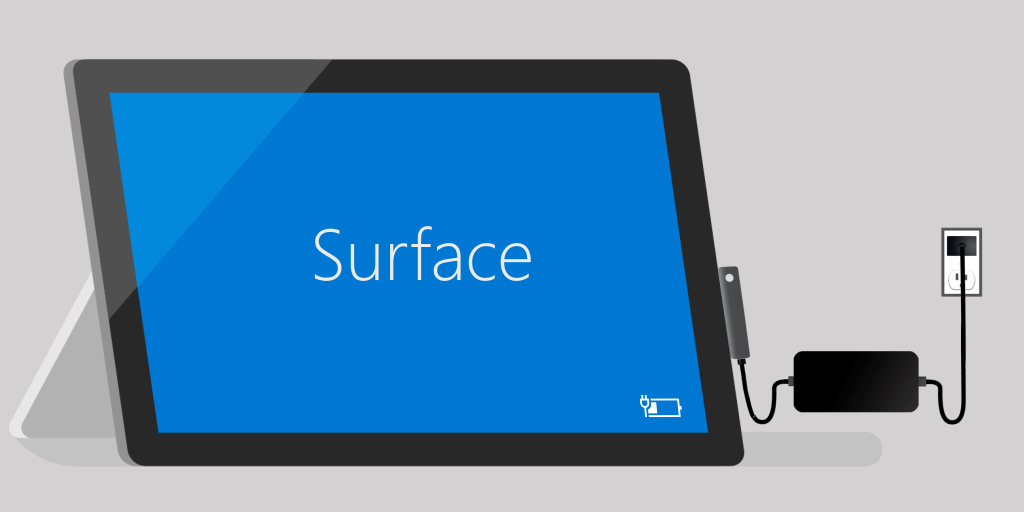
-
Stecken Sie es verkehrt ein: Drehen Sie das Ladegerät um 180 Grad und prüfen Sie dann, ob die LED leuchtet und ob Ihr Surface wieder aufgeladen wird.
-
Verwenden Sie eine andere Stromversorgung: Schließen Sie das Ladegerät an eine andere Steckdose oder Steckdosenleiste an.
-
Wenn Sie ein Surface Dock verwenden: Wenn der Akku des Surface-Geräts leer ist, laden Sie ihn zunächst mit dem Netzteil auf, das für Ihr Surface entwickelt wurde. Versuchen Sie anschließend erneut, es mit dem Surface Dock aufzuladen.
-
Versuchen Sie es mit einem anderen Surface-Netzteil oder USB-C PD-Ladegerät: Wenn Sie ein anderes Surface-Netzteil zur Verfügung haben, versuchen Sie, das Surface damit auf aufzuladen. Wenn Ihr Surface über einen USB-C-Anschluss verfügt, verwenden Sie stattdessen ein USB-C PD-Ladegerät. Wenn diese Optionen funktioniert oder wenn Sie kein anderes Surface-Netzteil oder USB-C PD-Ladegerät zur Verfügung haben, starten Sie einen Serviceauftrag für Ihr Netzteil. Starten Sie andernfalls einen Serviceauftrag für Ihr Surface.
Wenn Ihr Surface-Netzteil oder -Ladegerät immer noch nicht funktioniert, reichen Sie einen Serviceauftrag ein.
Es gibt einen letzten Schritt, den Sie tun können.
Wenn das Problem mit diesen Schritten nicht gelöst wird, ersetzen Sie das Netzteil. Wechseln Sie zu Geräteservice und -reparatur, registrieren Sie sich, und wählen Sie dann Ihr Surface aus, um einen Serviceauftrag zu starten.












